BlackBerry เป็นเครื่องมือเพิ่มประสิทธิภาพส่วนบุคคลที่ทรงพลังอย่างยิ่งและในขณะที่มันเป็นอุปกรณ์ "หยิบและเล่น" เป็นอย่างมากการรู้ว่าระบบปฏิบัติการและทางลัดต่าง ๆ นั้นมีประโยชน์มาก
ในงาน Wireless Enterprise Symposium ในปีนี้ที่เมืองออร์แลนโดรัฐฟลอริดา Andrew Bocking ผู้จัดการผลิตภัณฑ์อาวุโสของ BlackBerry ได้นำเสนอการนำเสนอที่ชาญฉลาดอย่างมากในหัวข้อ "เคล็ดลับและเทคนิคของอุปกรณ์ BlackBerry" โดยธรรมชาติแล้วทีมงาน CNET.com.au อยู่ที่นั่นและคู่มือ DIY นี้สรุปเคล็ดลับที่มีประโยชน์ที่สุดของ Bocking
หมายเหตุ: คำแนะนำในรายละเอียดควรสอดคล้องกับ BlackBerry ทุกรุ่นในปัจจุบัน
1. เคล็ดลับและกลเม็ดในการใช้ BlackBerry ของคุณ2. การนำหน้าจอหลัก
3. SureType
4. โทรศัพท์
5. การส่งข้อความ
6. ปฏิทิน
7. เคล็ดลับการช่วยชีวิตแบตเตอรี่
1. เคล็ดลับและกลเม็ดในการใช้ BlackBerry ของคุณ
2. การนำหน้าจอหลัก
3. SureType
4. โทรศัพท์
5. การส่งข้อความ
6. ปฏิทิน
7. เคล็ดลับการช่วยชีวิตแบตเตอรี่
การนำทางของหน้าจอหลัก
"หน้าจอหลัก" ทำหน้าที่เป็นจุดเริ่มต้นสำหรับแอปพลิเคชัน BlackBerry ทั้งหมด สามารถเข้าถึงได้โดยคลิกแทร็ควีล

เพื่อความง่ายเราจะสมมติว่าคุณกำลังใช้หน้าจอหลักแบบไอคอน
การย้ายการซ่อนและการแสดงไอคอน - การจัดวางไอคอนบนหน้าจอหลักของคุณสามารถปรับแต่งได้อย่างสมบูรณ์โดยการกดปุ่ม "ALT" ในขณะที่คลิกแทร็ควีล นี่จะเป็นเมนูอธิบายตนเอง
การสลับแอปพลิเคชัน - ฟังก์ชัน "ALT + TAB" บนเดสก์ท็อปพีซีของคุณได้รับการจำลองแบบบน BlackBerry เพียงกด "ALT" ค้างไว้ในขณะที่กด "ESCAPE" และคุณจะสามารถเลื่อนดูแอปพลิเคชันที่ใช้งานอยู่ทั้งหมด

เช่นเดียวกับฟังก์ชัน ALT + TAB บนพีซี Windows
การกำหนดค่าคีย์อำนวยความสะดวก - ทั้ง BlackBerry 8700 และ BlackBerry 7130 มีปุ่มอำนวยความสะดวกสำหรับการเปิดใช้แอปพลิเคชันอย่างรวดเร็ว สามารถกำหนดค่าเหล่านี้ได้ในเมนู "ตัวเลือก" ใต้ "หน้าจอ / แป้นพิมพ์"

ปุ่มความสะดวกสบายช่วยให้แอปพลิเคชั่นเปิดใช้งานได้รวดเร็ว
1. เคล็ดลับและกลเม็ดในการใช้ BlackBerry ของคุณ
2. การนำหน้าจอหลัก
3. SureType
4. โทรศัพท์
5. การส่งข้อความ
6. ปฏิทิน
7. เคล็ดลับการช่วยชีวิตแบตเตอรี่
SureType
อุปกรณ์ BlackBerry จำนวนมากเช่น 7130 และ 7100 ใช้รูปแบบ "candybar" ดังนั้นจึงไม่มีแป้นพิมพ์ QWERTY เต็มรูปแบบ แต่ตัวอักษรหลาย ๆ ตัวใช้รหัสเดียวร่วมกันซึ่งสามารถทำให้อีเมลน่าเบื่อได้นาน
SureType ช่วยในการแก้ไขปัญหานี้โดยการวิเคราะห์ปุ่มที่กดเพื่อคาดเดาคำที่คุณพิมพ์ดังนั้นคุณสามารถใช้มันได้เหมือนกับแป้นพิมพ์ QWERTY ทั่วไป

ดำเนินการ SureType
มีการตั้งค่าที่หลากหลายที่สามารถกำหนดค่าสำหรับ SureType ในเมนูตัวเลือกภายใต้ภาษา> ตัวเลือกการป้อน:
คำผสม (เปิด / ปิด) - กำหนดว่าจะเปิดใช้งานการจัดการคำประสมหรือไม่
การเรียนรู้ความถี่ (เปิด / ปิด) - กำหนดว่าระบบเรียนรู้ความถี่ของคำที่ป้อนและแก้ไขตัวเลือกเริ่มต้นตามความถี่นั้นหรือไม่
เรียนรู้คำอัตโนมัติ (เปิด / ปิด) - กำหนดว่าระบบจะเพิ่มคำประเภทผู้ใช้ที่ไม่ได้อยู่ในรายการคำศัพท์หลักใน "รายการคำที่กำหนดเอง" เพื่อใช้ในอนาคต
ใช้ Address Book เป็นแหล่งข้อมูล (เปิด / ปิด) - กำหนดว่าระบบจะใช้ข้อมูล Address Book บนอุปกรณ์เป็นคำเสริมหรือไม่
การเรียนรู้คำอัตโนมัติจากข้อความ (เปิด / ปิด) - กำหนดว่าระบบจะพัฒนารายการคำอัตโนมัติตามข้อความอีเมลที่ผู้ใช้ได้รับและไม่ลบหรือไม่

ตัวเลือก> ภาษา> ตัวเลือกการป้อนข้อมูล
ปรับแต่งการตั้งค่าด้านบนเพื่อให้เหมาะกับความต้องการของคุณและคุณจะได้รับการตอบกลับเรียงความยาวในเวลาไม่นาน
1. เคล็ดลับและกลเม็ดในการใช้ BlackBerry ของคุณ2. การนำหน้าจอหลัก
3. SureType
4. โทรศัพท์
5. การส่งข้อความ
6. ปฏิทิน
7. เคล็ดลับการช่วยชีวิตแบตเตอรี่
โทรศัพท์
ตัวอักษรการหมุนหมายเลข - หากคุณกำลังโทรหาหมายเลขที่มีตัวอักษรอยู่ในนั้นหรือคุณถูกขอให้ป้อนตัวอักษรด้วยเครื่องให้กดปุ่ม ALT + และ BlackBerry จะแปลงให้เป็นเสียงที่เหมาะสมโดยอัตโนมัติ
การโทรด่วน - ผู้ใช้สามารถกำหนดตัวอักษรทั้งหมดให้หมุนหมายเลขอย่างรวดเร็วจากแอปพลิเคชันหน้าจอหลักหรือโทรศัพท์ สามารถตั้งค่านี้ได้โดยกดปุ่มที่ต้องการค้างไว้สองสามวินาทีหลังจากนั้นจะปรากฏข้อความถามว่าคุณต้องการกำหนดการโทรด่วนหรือไม่ เมื่อกำหนดค่าแล้วให้กดปุ่มที่เหมาะสมค้างไว้หนึ่งวินาทีเพื่อโทรไปยังหมายเลขที่กำหนดหรือผู้ติดต่อ

สายความเร็ว
การเชื่อมต่อชุดหูฟังบลูทู ธ - หาก BlackBerry ของคุณมีการสนับสนุนบลูทู ธ คุณสามารถจับคู่อุปกรณ์บลูทู ธ กับโทรศัพท์จากตัวเลือก> บลูทู ธ

การจับคู่อุปกรณ์บลูทู ธ
รายการบันทึกการโทร / รายการที่น่าสนใจ - ในแอปพลิเคชั่นโทรศัพท์ (เข้าถึงได้โดยการกดปุ่ม "ส่ง" สีเขียว) รายการการโทรที่รับหรือวางสายจะปรากฏขึ้นอย่างสะดวกขึ้นอยู่กับความต้องการของผู้ใช้ บันทึกการโทร (ค่าเริ่มต้น) หรือตามชื่อ การกำหนดค่าตามความชอบนี้สามารถแก้ไขได้ในตัวเลือกโทรศัพท์> ตัวเลือกทั่วไป> มุมมองรายการโทรศัพท์

บันทึกการโทร / รายการยอดนิยม
การโทรอัจฉริยะ - คุณสมบัตินี้ช่วยให้มั่นใจได้ว่าหมายเลขที่โทรออกจากสมุดที่อยู่หรือการเชื่อมโยงหลายมิติเชื่อมต่อได้สำเร็จไม่ว่าจะเป็นหมายเลขท้องถิ่นหมายเลขประเทศหรือหมายเลขต่างประเทศ สามารถพบตัวเลือกการโทรอัจฉริยะได้ภายใต้เมนูตัวเลือกโทรศัพท์และกำหนดค่าให้ป้อนรหัสประเทศรหัสพื้นที่และความยาวหมายเลขประเทศ (10 สำหรับออสเตรเลีย)

การโทรอัจฉริยะ
เพลงในโทรศัพท์แบบกำหนดเองสำหรับผู้ติดต่อ - คุณสามารถให้รายชื่อติดต่อแต่ละคนในรายการเสียงเรียกเข้าแบบกำหนดเอง ในการทำเช่นนี้ไปที่หน้าจอ "แก้ไขที่อยู่" ของผู้ติดต่อที่คุณต้องการแก้ไขจากนั้นเลือกเมนู "เพิ่มการปรับแต่งโทรศัพท์แบบกำหนดเอง" จากเมนู

ให้เสียงเรียกเข้าแบบกำหนดเองของผู้ติดต่อ
1. เคล็ดลับและกลเม็ดในการใช้ BlackBerry ของคุณ
2. การนำหน้าจอหลัก
3. SureType
4. โทรศัพท์
5. การส่งข้อความ
6. ปฏิทิน
7. เคล็ดลับการช่วยชีวิตแบตเตอรี่
การส่งข้อความ

คีย์ลัดรายการข้อความคีย์
การค้นหากระป๋องล่วงหน้า - เพื่อช่วยให้คุณกรองข้อความได้ง่ายขึ้นมีตัวกรองการค้นหากระป๋องล่วงหน้าเจ็ดรายการ:
- ALT + I - แสดงข้อความที่เข้ามาทั้งหมด
- ALT + O - แสดงข้อความที่ส่งออกทั้งหมด
- ALT + P - แสดงบันทึกการโทรทั้งหมด (ขาเข้า / ขาออก / ไม่ได้รับ)
- ALT + S - แสดงข้อความ SMS ทั้งหมด
- ALT + M - แสดงข้อความ MMS ทั้งหมด
- ALT + V - แสดงข้อความเสียงทั้งหมด
- ALT + D - แสดงข้อความฉบับร่างทั้งหมด
การซ่อนข้อความ - ผู้ใช้สามารถซ่อนข้อความที่ถูกจัดเก็บและซ่อนข้อความที่ส่งเพื่อลดความยุ่งเหยิงของกล่องจดหมาย สามารถพบได้ในตัวเลือกทั่วไป

การซ่อนบางข้อความช่วยลดความยุ่งเหยิง
การค้นหาขั้นสูง - ผู้ใช้ยังสามารถทำการค้นหาขั้นสูงเพิ่มเติมได้โดยเลือกค้นหาจากเมนูข้อความ

การค้นหาขั้นสูง
1. เคล็ดลับและกลเม็ดในการใช้ BlackBerry ของคุณ
2. การนำหน้าจอหลัก
3. SureType
4. โทรศัพท์
5. การส่งข้อความ
6. ปฏิทิน
7. เคล็ดลับการช่วยชีวิตแบตเตอรี่
ปฏิทิน
ปิดเสียงเตือนสำหรับปฏิทินหรือการแจ้งเตือนงาน - เนื่องจากการนัดหมายและงานตามกำหนดเวลามักปรากฏขึ้นเมื่อคุณกำลังทำสิ่งอื่นอยู่บ่อย ๆ การตั้งค่าให้เป็น "เลื่อน" เป็นเวลาถึงครึ่งชั่วโมงเพื่อให้คุณไม่ต้อง อย่าทิ้งพวกเขาและลืมพวกเขา สิ่งนี้สามารถเปิดใช้งานได้ในตัวเลือกปฏิทินและตัวเลือกงานภายใต้ "เลื่อนซ้ำ"

การเปิดใช้งานการปิดเสียงเตือนชั่วคราวสำหรับปฏิทินและตัวเตือนงานมีประโยชน์
การแสดงงานในปฏิทิน - เพื่อแสดงงานเช่นเดียวกับการนัดหมายในปฏิทินของ BlackBerry ในตัวเลือกปฏิทินตั้งค่า "แสดงงาน" เป็น "ใช่"

แสดงงานในปฏิทินของ BlackBerry
1. เคล็ดลับและกลเม็ดในการใช้ BlackBerry ของคุณ
2. การนำหน้าจอหลัก
3. SureType
4. โทรศัพท์
5. การส่งข้อความ
6. ปฏิทิน
7. เคล็ดลับการช่วยชีวิตแบตเตอรี่
เคล็ดลับการช่วยชีวิตแบตเตอรี่
มีการปรับแต่งเล็กน้อยเพื่อยืดอายุการใช้งานแบตเตอรี่ที่แข็งแกร่งของ BlackBerry:
1. ใช้คุณสมบัติเปิด / ปิดอัตโนมัติ (พบในตัวเลือก> เปิด / ปิดอัตโนมัติ) เพื่อให้อุปกรณ์ปิดและเปิดเครื่องอัตโนมัติในชั่วข้ามคืน

เปิด / ปิดอัตโนมัติ
2. เมื่อไม่ต้องการพื้นที่ครอบคลุมไร้สายผู้ใช้ควร "ปิดไร้สาย" (เข้าถึงได้จากหน้าจอหลัก)
3. ในเมนูส่วนกำหนดค่าพยายามลดจำนวนการแจ้งเตือนสำหรับเหตุการณ์ที่เกิดขึ้นบ่อยครั้งเช่นอีเมลใหม่ นอกจากนี้ยังเป็นความคิดที่ดีที่จะเลือกจากทั้งแบบเสียงแบบสั่นหรือแบบ LED แจ้งเตือนแทนที่จะเลือกแบบทั้งสามแบบพร้อมกัน
4. ปิด Bluetooth เมื่อไม่ได้ใช้งาน
5. ลดค่าการหมดเวลาแบ็คไลท์ (เวลาที่ใช้ในการแบ็คไลท์เพื่อปิดเมื่อไม่ได้ใช้งานอุปกรณ์) จากตัวเลือก> เมนูหน้าจอ / คีย์บอร์ด
6. วางอุปกรณ์ไว้ในซองหนังเมื่อไม่ได้ใช้งานเพราะจะเป็นการปิดหน้าจอ LCD เพื่อประหยัดพลังงาน
สำหรับเคล็ดลับการประหยัดแบตเตอรี่เพิ่มเติมโปรดอ่านคู่มือ "วิธีการดูแลรักษาพื้นที่ว่างและพลังงานแบตเตอรี่ในอุปกรณ์ BlackBerry" ซึ่งสามารถพบได้ในศูนย์ความรู้ด้านเทคนิคของ BlackBerry

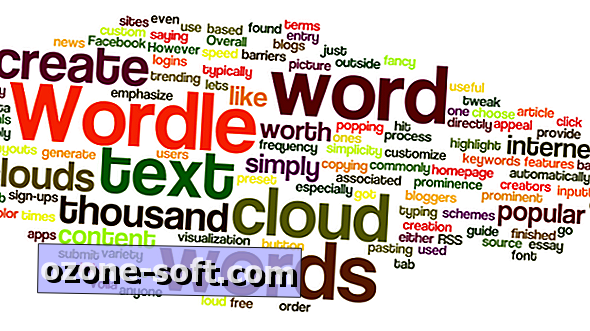











แสดงความคิดเห็นของคุณ